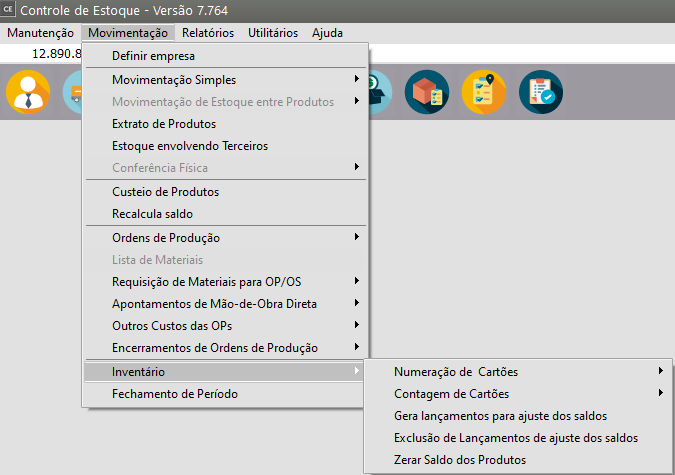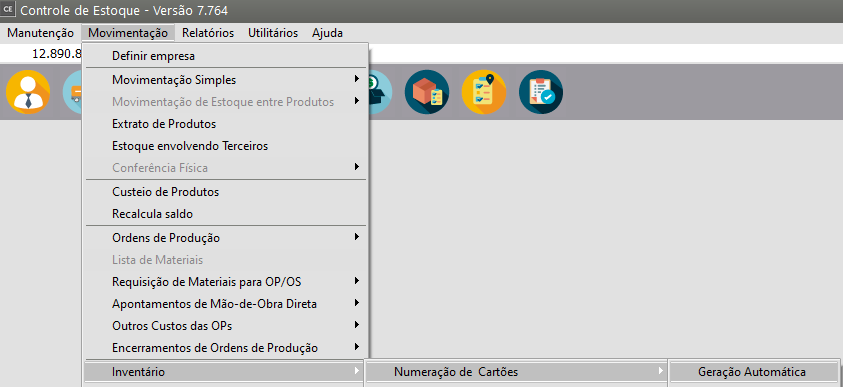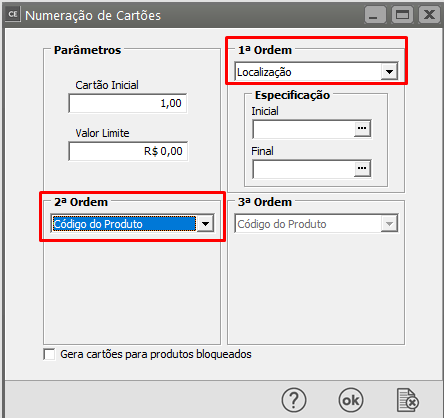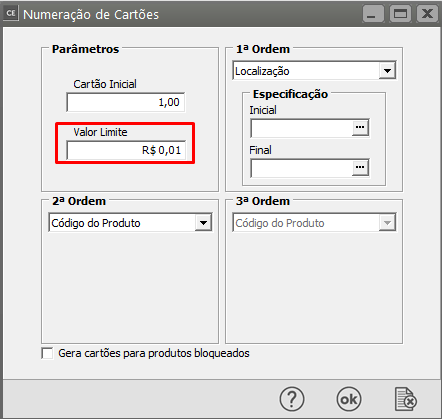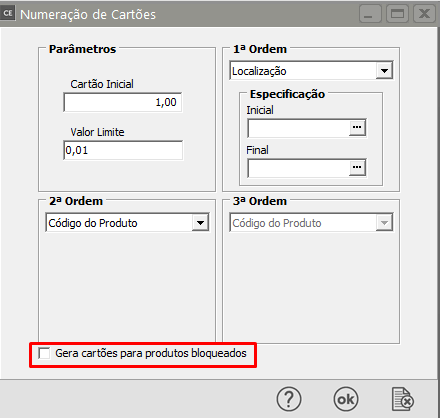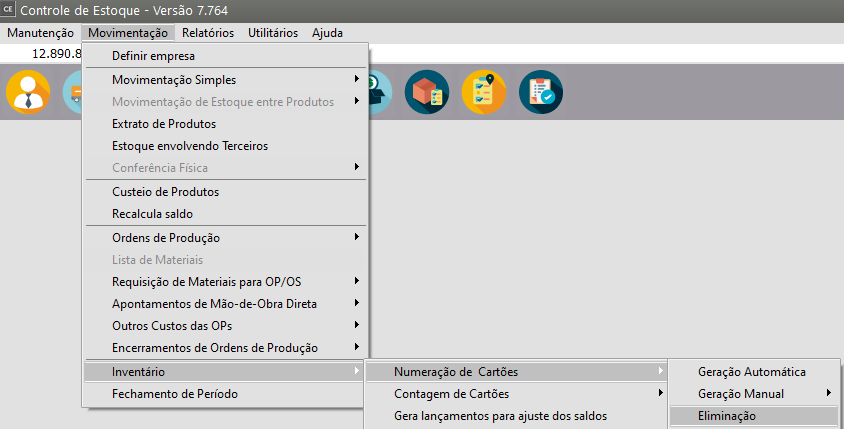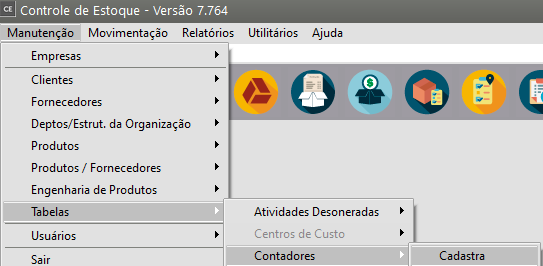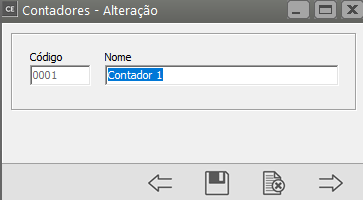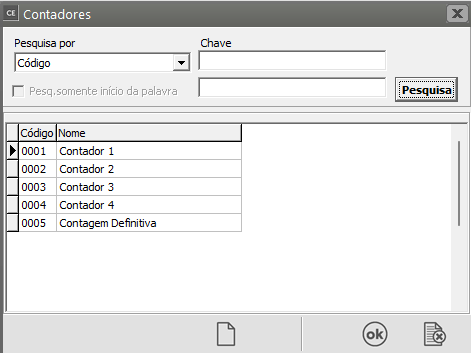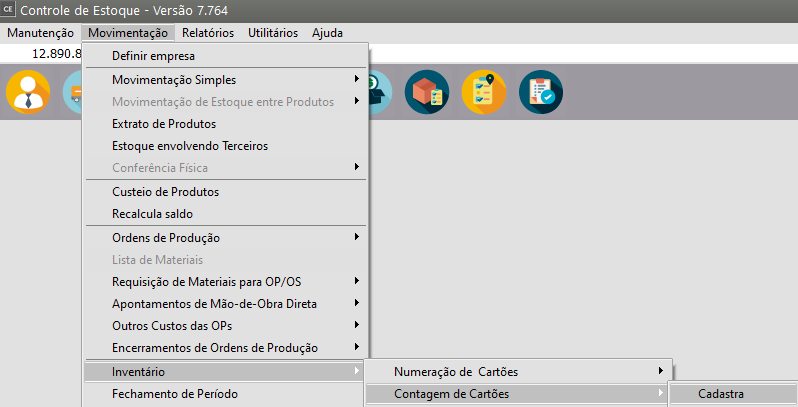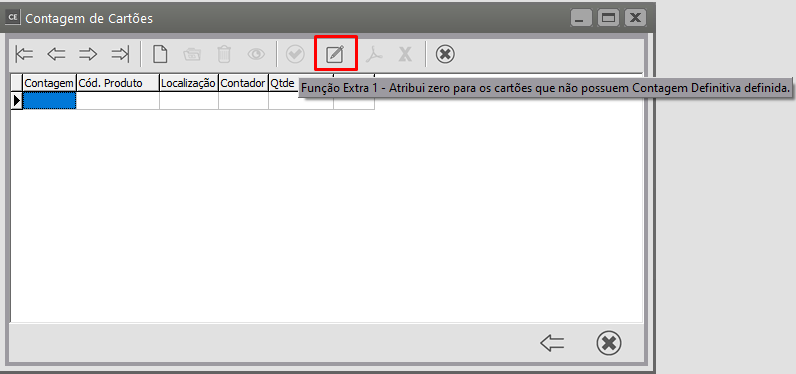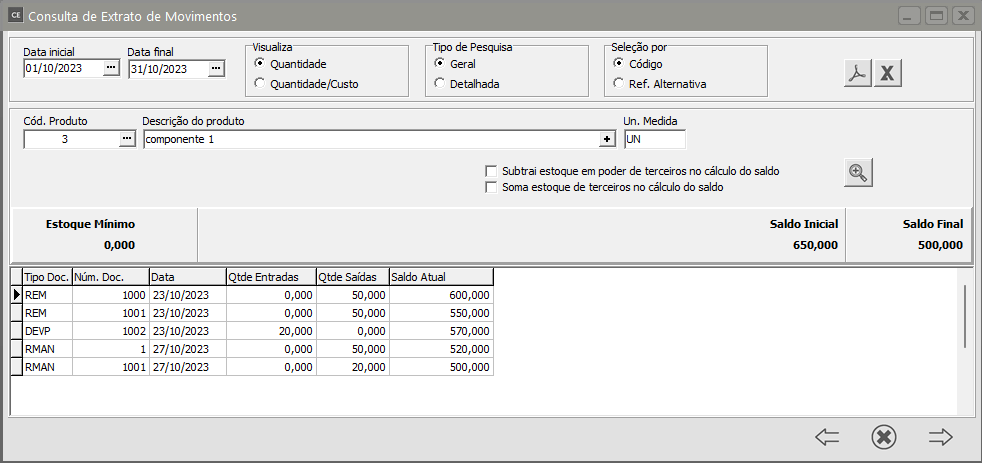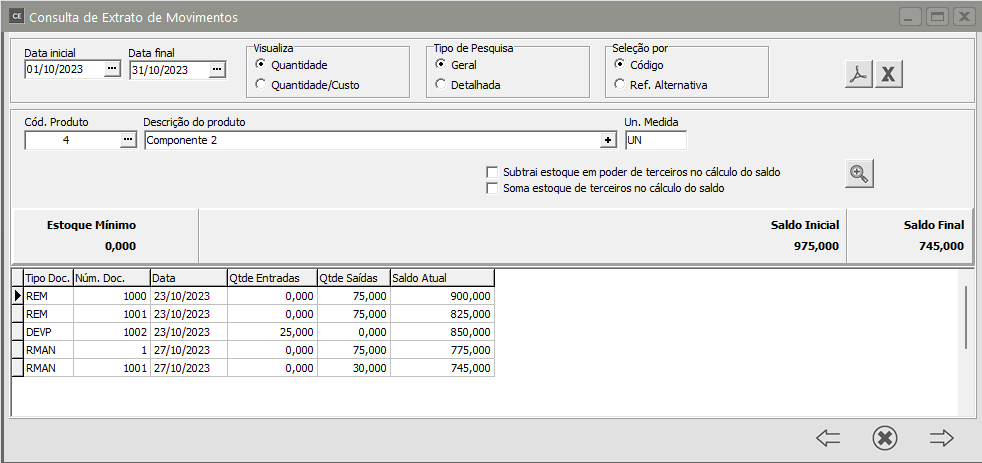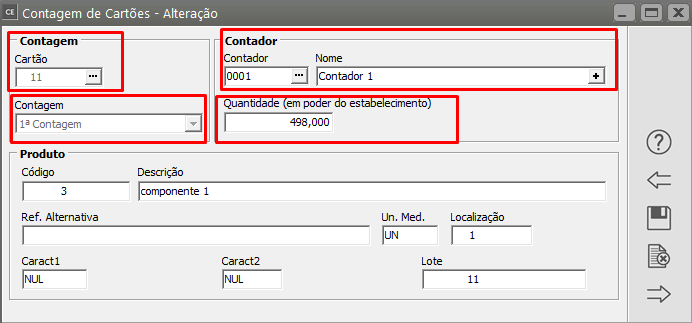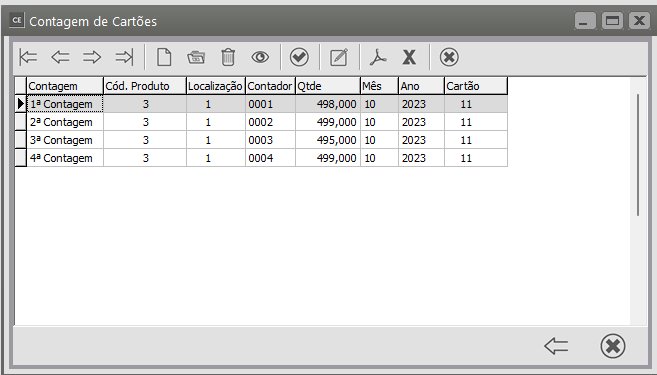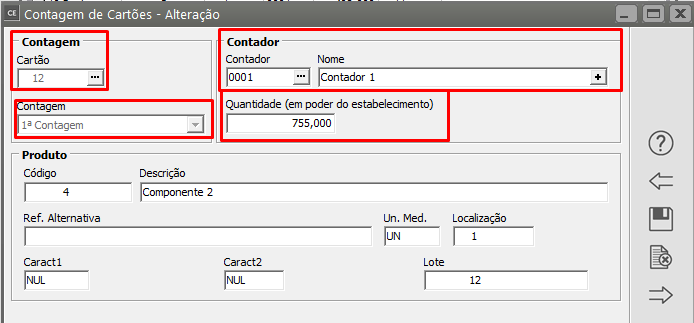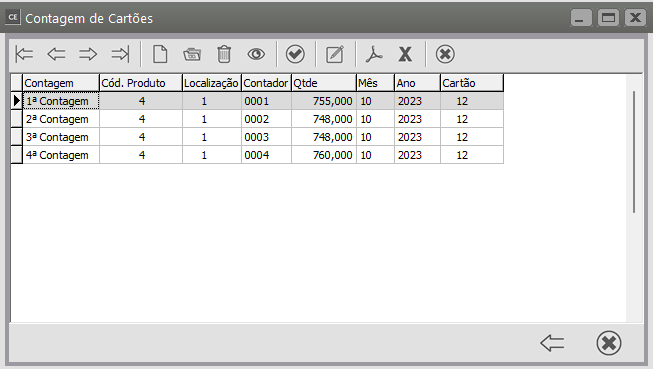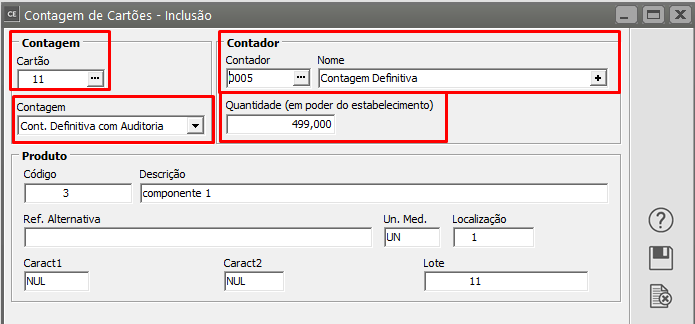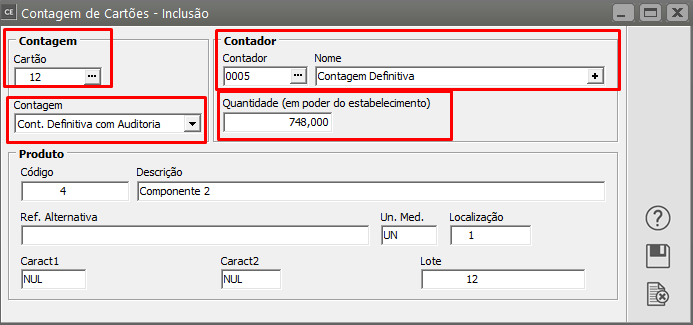Controlando o Inventário dos Produtos
CONTROLANDO O INVENTÁRIO DOS PRODUTOS
Para controle do inventário, acesse o menu menu Movimentação/Inventário.
Estarão disponíveis as seguintes opções:
1) Numeração de Cartões - Geração Automática
Para numerar cartões, acesse o
menumenu Movimentação/Inventário/Numeração de Cartões/Geração Automática.Esta opção permite que sejam gerados cartões para cada produto cadastrado no sistema.
Se você utiliza grade (veja
oitemítemTrabalhando comGradeGrade)), será gerado um número de cartão diferente para cadaítemitem de grade cadastrado.Por exemplo, no caso de canetas azuis e pretas o sistema gerará um número de cartão para as canetas azuis e outro número diferente para canetas pretas.
O sistema irá ordenar estes cartões de acordo com a sua escolha na caixa
dede 1ª Ordem. Caso essa ordem escolhida seja por Localização ou Classificação de Materiais, o sistema disponibilizaráasas 2ªee 3ª Ordem.Você deverá informar também
oo Valor Limitepara numeração, ou seja, para produtos que tiverem valor menor que o informado, não será gerado um número de cartão.
Você terá ainda a opção de gerar cartões para os produtos bloqueados
Ao clicar em OK será apresentada a mensagem para confirmação da geração dos cartões, clique em OK
2) Numeração de Cartões - Alteração
Acessando o
menumenu Movimentação/Inventário/Numeração de Cartões/Alteraçãoo você poderá alterar os números dos cartões de cada produto, lembrando que dois produtos diferentes não podem possuir o mesmo número de cartão.
3) Numeração de Cartões - Eliminação
Você poderá
excluir todos os números de cartões gerados pelo sistema no ano ativo. Essa operação é definitiva. Portanto, somente execute-a se você tiver certeza que deseja apagar todas as numerações do ano definido.
Você poderá cadastrar até 4 contagens, desta forma poderá cadastrar até 4 funcionários (contadores) e em seguida não se esqueça de cadastrar um contador para a Contagem definitiva.
Para cadastrar o número de peças que foram cadastradas em cada contagem para cada cartão, acesse o
menumenu Movimentação/Inventário/Contagem de Cartões.Você deverá informar
oo Número do Cartão,qualqual Contagemestá sendo lançada,oo Contadoreaa Quantidadelevantada.Produtos que possuírem duas contagens seguidas com a mesma quantidade (ou diferença de quantidade dentro da tolerância admitida) serão considerados "batidos", ou seja a quantidade levantada está correta.
Se o produto estiver definido
nono cadastroque possui unidade de medida inteira, não será permitido lançarvalorervalores com casas decimais no campo quantidade.Observação:
Na tela de manutenção da Contagem de Cartões, possui uma função que atribui quantidade zero para os cartões dos produtos que não possuem contagem definitiva informada.
Para cadastro das contagens, levaremos em consideração 2 produtos
- O Primeiro será o componente 1 - que no Sistema Controle de Estoque está com a quantidade de 500 unidades
- O Segundo será o Componente 2 - que no Sistema Controle de Estoque está com a quantidade de 745 unidades
Cadastro das Contagens:
IMPORTANTE
NÃO É NECESSÁRIO CADASTRAR TODAS AS CONTAGENS NO SISTEMA, PARA QUE SEJA FEITO OS AJUSTES AUTOMATICAMENTE, BASTA QUE SEJA CADASTRADA A CONTAGEM DEFINITIVA, POIS APENAS ELA SERÁ LEVADA EM CONSIDERAÇÃO NO MOMENTO DA GERAÇÃO DOS AJUSTES DE ENTRADA E SAÍDA DO ESTOQUE.
Para cadastrar as Contagens será necessário informar o cartão do produto que está sendo contado, o contador, o número da contagem e a quantidade que o contador disse que existe em estoque.
Para o Componente 1 que possui 500 unidades em estoque foram feitas 4 contagens
- Primeiro contador, contou 498 unidades
- Segundo contador, contou 499 unidades
- Terceiro contador, contou 495 unidades
- Quarto contador, contou 499 unidades
Para o Componente 2 que possui 745 unidades em estoque foram feitas 4 contagens
- Primeiro contador, contou 755 unidades
- Segundo contador, contou 748 unidades
- Terceiro contador, contou 748 unidades
- Quarto contador, contou 760 unidades
Se você optou por cadastrar as contagens feitas no Sistema, será necessário em seguida, informar ao Sistema qual das contagens será considerada como sendo a definitiva (aquela contagem que o Sistema irá considerar para gerar o Ajuste de entrada ou saída para que o saldo do produto fique correto.
Em nosso exemplo iremos considerar como contagem definitiva:
- a quantidade de 499 unidades para o Componente 1 (lembrando que no estoque ele está com a quantidade de 500 unidades, desta forma será gerado um AJS (Ajuste de saída de 1 unidade)
- a quantidade de 748 unidades para o Componente 2 (lembrando que no estoque ele está com a quantidade de 745 unidades, desta forma será gerado um AJE (Ajuste de Entrada de 3 unidades)
5) Geração de Lançamentos para Ajuste de Saldos
Depois de que o inventário esteja correto, é possível que sejam feitos lançamentos de ajuste dos saldos dos produtos. Para isso, acesse o
menumenu Movimentação/Inventário/Gera lançamentos para ajuste dos saldos.Serão geradas movimentações de Entrada e Saída para os produtos que possuírem divergência em sua contagem final.
6) Exclusão de Lançamentos de Ajuste dos Saldos